Capcom brengt pc -probleemoplossingsgids voor Monster Hunter Wilds uit te midden van 'gemengde' stoomrecensies
Capcom heeft officieel advies gegeven voor pc -spelers van Monster Hunter Wilds via Steam, na de lancering van de game die een 'gemengde' gebruikersreview -rating ontving vanwege prestatieproblemen. De Japanse game-ontwikkelaar beveelt aan dat Steam-gebruikers hun grafische stuurprogramma's bijwerken, de compatibiliteitsmodus uitschakelen en vervolgens hun instellingen verfijnen om alle initiële hik aan te pakken die ze kunnen tegenkomen.
"Bedankt allemaal voor je geduld en steun!" Capcom uitte in een tweet en erkende de feedback van de gemeenschap en voortdurende ondersteuning.
Monster Hunter Wilds Wapens Laaglijst
Een van de 'niet aanbevolen' beoordelingen die als 'meest nuttig' op Steam worden benadrukt, bekritiseert Monster Hunter Wilds vanwege zijn 'slechtste optimalisatie die ik ooit heb gezien'. De recensent wees op het veeleisende karakter van de game en verklaarde: "Ik begrijp dat nieuwe games veeleisend worden en van mensen wordt verwacht dat ze upgraden, maar dit is absurd. Ik weet dat dit niet het eerste exemplaar is van nieuwe games die slechte prestaties hebben bij de lancering, omdat hetzelfde is gebeurd met de wereld, maar het voelt op dit moment op dit moment.
Een andere negatieve beoordeling herhaalde deze sentimenten en labelde de prestaties van de game als "absoluut gruwelijk voor hoe de game eruit ziet. Rijdt nog erger dan de bèta."
In reactie hierop heeft Capcom een handleiding voor het oplossen van probleemoplossing en bekende problemen uitgebracht om Steam -gebruikers te helpen deze problemen op te lossen. De handleiding suggereert verschillende stappen om problemen met de pc, stoom of de bestanden van de game te diagnosticeren en op te lossen:
Monster Hunter Wilds Problemen oplossen en bekende problemen gids
Problemen oplossen
Probeer de volgende stappen als het spel niet goed wordt uitgevoerd:
- Zorg ervoor dat u voldoet aan de minimale systeemvereisten voor het spel.
- Update uw video-/grafische stuurprogramma's.
- Controleer op Windows -updates en installeer de nieuwste programma's op uw besturingssysteem.
- Als problemen aanhouden, voert u een schone installatie uit van de videostuurprogramma's.
- Update DirectX naar de nieuwste versie. Voor meer informatie over het bijwerken van DirectX, bezoekt u de Microsoft Support -pagina of Microsoft Download Center.
- Voeg de map en bestanden van de game toe aan de uitzonderings-/uitsluitingslijst van uw antivirusprogramma. Standaardpaden:
- C: Programmabestanden (x86) SteamsteamAppScommonMonTerHunterwilds
- C: Programmabestanden (x86) SteamsteamAppScommonMonsterHunterWildSmonsterHunterwilds.exe
- Voeg map en bestanden voor Steam.exe toe aan de uitzondering/uitsluitingslijst van uw antivirusprogramma. Standaardpaden:
- C: programmabestanden (x86) Steam
- C: programmabestanden (x86) stoomsteam.exe
- Geef beheerdersrechten aan stoom door met de rechtermuisknop op het stoom.exe-bestand te klikken en "Run als beheerder" te selecteren.
- Als problemen aanhouden, logt u in op uw pc in de beheerdersmodus en voert u het uitvoeringsbestand van de game uit (MonsterHunterwilds.exe).
- Controleer de bestanden van de game op Steam door deze stappen te volgen:
- Start uw computer opnieuw op en start Steam.
- In het gedeelte "Bibliotheek" klik met de rechtermuisknop op het spel en selecteer "Eigenschappen" in het menu.
- Selecteer het tabblad "Bestanden geïnstalleerd" en klik op de knop "Integriteit verifiëren van de spelbestanden".
- Steam zal de bestanden van het spel verifiëren - dit proces kan enkele minuten duren. Opmerking: een of meer bestanden kunnen niet worden verifiëren, maar dit zijn lokale configuratiebestanden die niet mogen worden vervangen. U kunt dit bericht veilig negeren. Als problematische bestanden worden gedetecteerd, wordt Steam automatisch gedownload en/of vervangen ze.
- Schakel de compatibiliteitsmodus uit voor "monsterhunterwilds.exe" indien ingeschakeld door deze stappen te volgen:
- Klik met de rechtermuisknop op "MonsterHunterwilds.exe" in de volgende map: C: Programmabestanden (x86) SteamsteamAppScommonMonsterHunterWilds
- Ga naar eigenschappen
- Open het tabblad Compatibiliteit
- UNTIK "RUNT dit programma in de compatibiliteitsmodus voor:"
- Als de bovenstaande stappen het probleem niet oplossen, schakelt u de compatibiliteitsmodus uit voor "Steam.exe" in C: Programmabestanden (X86) Steam.
- Als u nog steeds problemen ondervindt, probeer dan de aanvullende stappen voor het oplossen van probleemoplossing op de officiële Monster Hunter Wilds Problemen oplossen en rapportagevaluatie op de Steam Community -pagina.
Ondanks deze prestatie -uitdagingen heeft Monster Hunter Wilds een indrukwekkende lancering gezien, met bijna 1 miljoen gelijktijdige spelers op Steam alleen. Dit plaatst het in de top 10 van de meest meest gespeelde games aller tijden, en de populariteit ervan zal naar verwachting in het weekend verder groeien.
Om je te helpen aan je Monster Hunter Wilds -reis te beginnen, onderzoek je wat het spel je niet expliciet vertelt en duik je in een uitgebreide gids over alle 14 wapensoorten. Bovendien is onze gedetailleerde Monster Hunter Wilds Walkthrough aan de gang en hebben we een multiplayer -gids om u te helpen bij het spelen met vrienden. Als je hebt deelgenomen aan een van de open bèta's, leer dan hoe je je Monster Hunter Wilds Beta -personage kunt overbrengen.
IGN's recensie van Monster Hunter Wilds heeft het een 8/10 toegekend en verklaarde: "Monster Hunter Wilds blijft de ruwere hoeken van de serie op slimme manieren gladmaken, wat zorgt voor een aantal extreem leuke gevechten, maar ontbrak ook aan een echte uitdaging."
- 1 Zenless Zone Zero [ZZZ]-codes (december 2024) – 1.4 Livestream codes Feb 08,2025
- 2 Pokémon GO gaat Safari Ball uitrollen in het Wild Area-evenement 2024 Nov 10,2024
- 3 Capcom Spotlight februari 2025 en Monster Hunter Wilds Showcase: Alles aangekondigd Mar 05,2025
- 4 PUBG Mobile Verlossen codes voor januari 2025 Live nu Feb 13,2025
- 5 Hoe Rompopolo te verslaan en te vangen in Monster Hunter Wilds. Mar 05,2025
- 6 Marvel's Spider-Man 2 komt in januari 2025 naar pc May 26,2023
- 7 Roblox Grace: alle bevelen en hoe ze te gebruiken Feb 11,2025
- 8 Black Myth: Wukong recensie Fallout Nov 13,2024
-
Beste racegames om nu te spelen
Een totaal van 10
-
Verken de wereld van schietgames
Een totaal van 10
-
Beste gratis simulatiespellen voor je Android-telefoon
Een totaal van 4

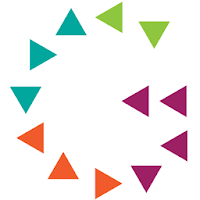

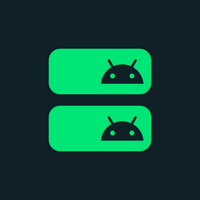

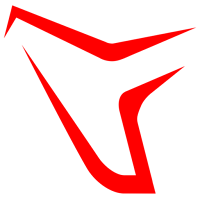
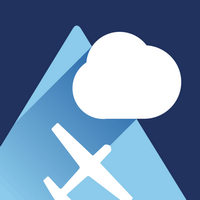
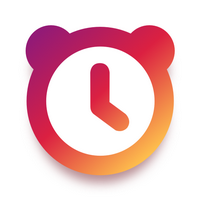









![Business of Loving [v0.12.5i] [Dead End Draws]](https://imgs.96xs.com/uploads/18/1719555107667e5423ef803.jpg)












